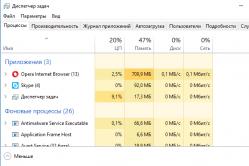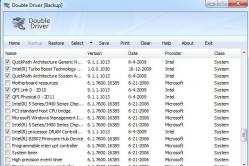Жарознижуючі засоби для дітей призначаються педіатром. Але бувають ситуації невідкладної допомоги за лихоманки, коли дитині потрібно дати ліки негайно. Тоді батьки беруть на себе відповідальність і застосовують жарознижувальні препарати. Що можна давати дітям грудного віку? Чим можна збити температуру у старших дітей? Які ліки найбезпечніші?
Якщо ваш комп'ютер постійно гальмує і працює на максимальних потужностях, це привід перевірити його на наявність вірусів-майнерів. Розглянемо, як виявити прихований майнер на комп'ютері та видалити його.
Що це і чим небезпечний
Прихований майнер – це програма-вірус, яка використовує продуктивність вашого ПК для майнінгу (видобутку) криптовалют. Зараження відбувається через:
- шкідливі повідомлення;
- завантажені файли;
- спам-розсилання.
У відео більш детально розказано про те, що таке майнінг та як він працює.
Перші згадки про прихований майнінг з'явилися у 2011 році, але тоді це були поодинокі випадки. На початок 2018 року ця проблема займає одну з лідируючих позицій у стрічках новин.
Троян-майнер несе велику небезпеку для ПК:
- Зменшує термін служби "заліза".
ПК працює на максимальному навантаженні тривалий час, що негативно позначається на максимальному терміні служби:- процесора;
- відеокарти;
- системи охолодження.
- Обмежує продуктивність.
Під час використання зараженого комп'ютера для своїх завдань користувач отримує мізерну продуктивність, адже основна її частина йде на прихований майнінг. - Відкриває доступ до особистих даних.
Оскільки майнер - це троян, він отримує доступом до персональної інформації користувача. Останнім часом почастішали випадки крадіжки електронних гаманців та паролів. Зловмисник не лише використовує продуктивність вашого ПК, а й краде конфіденційні дані.
Зверніть увагу! Останнє оновлення Windows отримало захист від майнінгу. Ознайомитись з інформацією можна, перейшовши за посиланням .
Як виявити та видалити
Порада! Проскануйте систему антивірусом, можливо вам трапиться звичайний майнер, який не приховує своєї присутності. У такому разі він буде виявлений та автоматично видалений антивірусним ПЗ.
Зазвичай виявити троян користувачеві досить складно, адже розробники вірусного ПЗ постаралася максимально приховати його роботу. Нові майнери здатні маскувати свою діяльність:
- Вимикатися під час роботи користувача з вимогливими програмами.
- Маскуватися в Диспетчері завдань під інші програми.
- Працювати лише під час «простою» ПК.
Ваш комп'ютер може бути заражений, а ви навіть не помітите цього. Все залежить лише від винахідливості хакерів. Намагаємося максимально докладно розповісти, як виявити шкідливе ПЗ.
Важливо! Будьте обережні при видаленні будь-якого файлу, особливо якщо не впевнені у його призначенні. Всі дії ви робите на свій страх та ризик!
Через Диспетчер завдань
Трохи торкнемося інтернет-майнінгу. Є сайти, які за допомогою спеціального скрипту отримують доступ до продуктивності вашого ПК. Хакер, обійшовши захист інтернет-ресурсу, завантажує туди свій шкідливий код, який майне криптовалюти в момент вашого знаходження на сайті.
Зрозуміти, що ви потрапили на такий, дуже просто, адже при його відвідуванні ваш комп'ютер почне гальмувати, а Диспетчер завдань покаже сильне навантаження на "залізо". Досить просто залишити сайт для припинення процесу майнінгу.
Для виявлення шкідливого ПЗ у системі:
- Зайдіть в Диспетчер задач, затиснувши одночасно Ctrl+Shift+Esc.

- Поспостерігайте за процесами протягом 10 хвилин повної бездіяльності (включаючи рухи мишею та натискання клавіш).
Важливо! Деякі віруси закривають або блокують Диспетчер завдань, щоб приховати свою діяльність.
Якщо диспетчер закрився самостійно або якась програма почала вантажити систему - це означає, що ПК заражений майнером. - Якщо вірус не виявлено, перейдіть у вкладку «Подробиці».

- Знайдіть процес, який відрізняється від стандартного (наприклад, незрозумілі символи) та запишіть назву.

- "Правка" → "Знайти".

Важливо! Якщо ви не впевнені в тому, що файл можна видаляти – напишіть нам у коментарях, постараємося допомогти.

- Проскануйте систему антивірусом (наприклад, стандартний антивірус, який міститься в «Пуск» → «Параметри» → «Оновлення та безпека» → «Захисник Windows»).

- Перезавантажте комп'ютер.
Через AnVir Task Manager
Виявити прихований вірус допоможе багатофункціональний диспетчер процесів AnVir.
- Завантажте та встановіть утиліту.
- Запустіть її та перегляньте запущені процеси.

- При виникненні підозр, наведіть курсором на програму, щоб відобразити інформацію про нього.

Зверніть увагу! Деякі трояни маскуються під системний додаток, але деталі підробляти не вміють.
- Після чого ПКМ → «Детальна інформація» → «Продуктивність».

- Вибравши «1 день», перегляньте навантаження на ПК протягом цього часу.

- Якщо процес сильно навантажував систему – наведіть курсором на нього → запишіть назву та шлях.

- Натисніть на процес ПКМ → «Завершити процес».

- У пошуку Windows вбийте regedit → зайдіть до реєстру.

- "Правка" → "Знайти".

- Введіть назву файла → видаліть всі збіги.
- У разі виявлення загроз підтвердьте їх видалення.
- Перезавантажте комп'ютер.
Під прихованим майнером мається на увазі програма-вірус, яка використовує ресурси вашого комп'ютера. Робиться це в автоматичному режимі без відома користувача та будь-яких попереджень.
Найчастіше зловити прихований майнер можна при завантаженні файлів із неперевірених джерел. Зазвичай, це якийсь піратський контент, який користується великою популярністю серед користувачів. Також натрапити на подібний вірус можна при отриманні різних спам-розсилок. У будь-якому варіанті ви отримуєте бажане, а разом з цим на ваш комп'ютер може бути завантажений прихований майнер або утиліта для автоматичного завантаження з Мережі.
Чим небезпечний прихований майнер
Майнер змушує ваш ПК працювати на максимальному рівні продуктивності, а значить, навіть при виконанні нескладних офісних завдань комп'ютер може неабияк гальмувати. Тривала робота межі своїх можливостей рано чи пізно позначиться на «залізі».
Насамперед може постраждати відеокарта, процесор, оперативна пам'ять і навіть система охолодження, яка просто не зможе впоратися зі щоденними стрес-тестами.
Перша ознака присутності майнера - гальмування на простих завданнях і кулер, що не замовкає.
Також майнери можуть отримати доступ до ваших персональних , що зберігаються на комп'ютері. Тут у хід може піти все: починаючи від простих фотографій і закінчуючи даними різних облікових записів та електронних гаманців. А це вже дуже небезпечно.
Як майнер вдається ховатися
Зазвичай за роботу майнера на вашому ПК відповідає окремий сервіс, який дозволяє ховати та маскувати загрозу. Саме такий супутник контролює автозапуск та поведінку вірусу, роблячи його непомітним для вас.
Наприклад, цей сервіс може призупиняти роботу майнера під час запуску якихось важких шутерів. Це дозволяє звільнити ресурси комп'ютера та віддати їх грі, щоб користувач не відчув гальм та просідання частоти кадрів. Після закриття шутера вірус знову візьметься до роботи.
Цей сервіс супроводу здатний відстежити запуск програм моніторингу активності системи, щоб швидко відключити майнер, вивантаживши його зі списку запущених процесів. Проте особливо небезпечні віруси можуть спробувати відключити засоби сканування на вашому комп'ютері, виключивши виявлення.
Як виявити прихований майнер
Якщо ви стали помічати, що комп'ютер став неабияк гальмувати і грітися, насамперед варто запустити перевірку антивірусом зі свіжими базами. У разі простих майнерів проблем бути не повинно. буде виявлено та усунено. З вірусами, що добре приховують свою присутність, доведеться повозитися.
Відстежити приховані майнери дозволить систематичний моніторинг «Диспетчер задач», який на Windows можна відкрити за допомогою комбінації клавіш Ctrl + Alt + Del або Ctrl + Shift + Esc. Протягом 10-15 хвилин вам потрібно просто поспостерігати за активними процесами при повній бездіяльності. Закрийте всі програми і навіть не рухайте мишкою.

Якщо при такому сценарії якийсь із активних або раптово з'явилися процесів продовжує навантажувати «залізо» - це правильний привід задуматися. Походження такого процесу можна перевірити за допомогою вкладки "Подробиці" або через пошук в Інтернеті.
Багато прихованих майнерів, які використовують в основному ПК, можуть не навантажувати центральний процесор, а значить, і в Диспетчері завдань на старих версіях Windows вони не засвітяться. Саме тому краще оцінювати навантаження на залізо за допомогою спеціалізованих утиліт, таких як AnVir Task Manager або Process Explorer. Вони покажуть набагато більше стандартного інструменту Windows.
Деякі майнери здатні самостійно відключати «Диспетчер завдань» через кілька хвилин після його запуску – це також ознака потенційної загрози.
Окремо варто виділити ситуацію, коли "Диспетчер завдань" демонструє надмірне навантаження на процесор з боку браузера. Це може бути результатом впливу веб-майнера, функціонуючого через певний сайт.
Як видалити прихований майнер з комп'ютера
Першою і найбільш логічною зброєю у боротьбі проти такої напасті є антивірус, про що вже було сказано вище. Проте нерідко майнери не розпізнаються як шкідливі загрози. Максимум вони прирівнюються до потенційно небезпечних, якщо на комп'ютер потрапили разом з піратською грою або зламаною програмою.
У разі відсутності у вас потужного антивірусу можна вдатися до допомоги невеликих утиліт, що лікують. Наприклад, можна навести Dr.Web CureIt! , яку нерідко використовують для пошуку прихованих майнерів Розповсюджується вона безкоштовно.
Вручну, без будь-яких сторонніх інструментів, видалення вірусу також можливе, але ви повинні бути на 100% впевнені, що виявили саме майнер. У такому разі вам потрібно перейти в реєстр, набравши regedit у пошуку Windows, і в ньому поєднанням клавіш Ctrl+F запустити внутрішній пошук (або через «Правка» → «Знайти»).

У рядку введіть назву процесу з диспетчера, за яким, на вашу думку, ховається майнер. Усі виявлені збіги потрібно видалити через контекстне меню. Після цього можна перезавантажити комп'ютер та оцінити зміни навантаження на "залізо".
Висновок
Важливо розуміти, що прихований майнер небезпечний не лише надмірним навантаженням на ПК, а й можливістю перехоплення ваших особистих даних. При першому натяк на таку загрозу запустіть глибоку перевірку пам'яті комп'ютера актуальним антивірусом.
Не забувайте, що гальмувати ваш комп'ютер може по різних . Найважливішою ознакою загрози прихованого майнігу є надмірна активність ПК під час простою або виконання елементарних завдань. Звертайте увагу на роботу кулерів відеокарти: вони не повинні шуміти за відсутності навантаження.
Якщо ж ви все-таки виявили невідомий процес, що навантажує комп'ютер під зав'язку, з ним потрібно розібратися. За допомогою антивірусного ПЗ або вручну, знайшовши і видаливши його через реєстр.
CPU Miner- Це вірус, що відноситься до підкласу рекламних. Цей вірус автоматично ставиться на вашому комп'ютері, після чого змінює стартову сторінку вашого браузера і встановлює в нього всілякі оголошення рекламного характеру. Через знаходження шкідливого ПЗ у системному реєстрі рятування від CPU Miner – заняття складне. Цей вірус найчастіше потрапляє в систему при закачуванні з ненадійних сайтів безкоштовного софту, усіляких торентів, неофіційних патчів для комп'ютерних ігор та іншого контенту. Автори цих порталів починають монетизацію контенту за допомогою обертання вірусу в завантажувальний файл. Завантажувач – це спеціальний софт, який передає вам контент, що скачується, при цьому одночасно встановлює віруси, які змінюють домашню сторінку, встановлюють оголошення в браузер, ставлять різноманітні редиректи тощо. CPU Miner належить до переліку таких програм.
Як видалити CPU Miner
Очищення від CPU Miner передбачає порятунок від усіх додатків у браузері з ім'ям CPU Miner, всіх ключів реєстру, пов'язаних з цим вірусом, кожного файлу вірусу на комп'ютері.
Зазвичай видалення доповнення в браузерах з ім'ям CPU Miner дає ефект до рестарту браузера, або до перезавантаження системи. Вірусна програма сама себе відновлює. Ви можете видалити всі розширення та доповнення в браузерах, видалити його за допомогою функції «Встановлення та видалення програм», знайти програму на комп'ютері та самостійно позбутися їх. Робота виявиться марною. Все ж таки очистити реєстр можуть тільки досвідчені користувачі комп'ютера з великим стажем. При будь-якій помилці, зробленій вами в реєстрі, потрібно буде перевстановити ОС або вона зможе працювати, проте помилки з'являтимуться на постійній основі. Через це ми радимо здійснювати самостійне очищення реєстру лише досить досвідченим користувачам, більше того, очищення реєстру ви здійснюєте на власний страх та ризик. З цієї причини ми рекомендуємо автоматичне рятування від CPU Miner за допомогою утиліти під назвою Spyhunter 4, яку створили Enigma software.
Видалити CPU Miner автоматично
Чому саме spyhunter?
- Очистить всі доповнення та розширення у браузері під назвою CPU Miner.
- Вилучить ключі реєстру, які знаходяться у зв'язку з CPU Miner і знищить лише їх. Ваш реєстр не буде пошкоджений, ОС працюватиме нормально.
- Ця утиліта очистить вірус CPU Miner з комп'ютера.
- Поліпшить функціонування комп'ютера, він почне працювати краще.
- Видаліть інші шкідливі програми та віруси з комп'ютера.
- Захищатиме ваш комп'ютер від виникнення чергових загроз.
Покрокова інструкція з ручного видалення CPU Miner
Повторимо, що цю операцію ви здійснюєте на свій страх та ризик. Кожен ПК має свою операційну систему з великою кількістю відмінностей. Звичайно, основні ключі реєстру, файли, папки однакові, однак якщо, наприклад, ваш комп'ютер має якусь програму, в якій ключ реєстру містить слово CPU Miner (досить поширений випадок), а дана програма задіяє певні системні служби – в більшості випадків після їх видалення ваша система більше не запускатиметься через те, що системний реєстр став пошкодженим.
Крок 1. Робимо точку відновлення.
Обов'язково створюємо точку відновлення. Ви не зможете повернути систему, якщо не створюється точка відновлення.
- Натискаємо на "Комп'ютер" правою кнопкою, потім вибираємо "Властивості".
- Кнопка “Захист системи”, а потім остання кнопка праворуч внизу “Створити”.
- вводимо назву точки відновлення, після чого натискаємо «Створити».
Крок 2. Видаляємо програму з ПК.
- Потрібно увійти в "Мій Комп'ютер", після чого натиснути на "Видалити або змінити програму" (це меню розташоване вгорі).
- Шукаємо у списку “CPU Miner” і натискаємо праворуч видалити.
Крок 3. Видалення додатків та розширень браузера.
Для кожного браузера є своя кнопка виклику списку розширень.
Google chrome
Internet Explorer
Заходимо до Сервісу — Налаштувати надбудови. Знаходимо CPU Miner та видаляємо.
Mozilla Firefox
Переходимо в меню (вгорі праворуч), натискаємо Додатки, шукаємо CPU Miner та натискаємо Видалити
Крок 4. Очищаємо реєстр від CPU Miner.
- Затискаємо win+R, вийде рядок, у ньому пишемо regedit, відкривається реєстр.
- Потім шукаємо шкідливу програму. Тиснемо Ctrl+F, вводимо CPU Miner і тиснемо enter.
- З'явиться знайдений ключ – видаляємо його.
- шукаємо далі за допомогою кнопки F3. Таким чином, видаляємо все, що нам видав пошук, потім буде виведено повідомлення, що нічого не вдалося знайти.
Робимо перезавантаження комп'ютера. Після перезавантаження, якщо система не змогла завантажитись:
- При чорному екрані максимально швидко тиснемо f8 та f9, щоб зайти в безпечний режим.
- в меню Вибираємо безпечний режим і після його завантаження займаємося відновленням системи Пуск - Стандартні - Службові - Відновлення системи - вибираємо раніше створену точку відновлення та починаємо відновлювати систему.
- Іноді трапляється, що безпечний режим не запускається. В цьому випадку в меню необхідно вибрати рядок №1, потім відновлюємо систему, спираючись на підказки.
Коли вірус єдиний, цих дій може вистачати. Але часто віруси об'єднують у групи: вони здатні відновити одне одного, якщо хтось із них уцілів. Наприклад, на момент створення статті вірус CPU Miner мав велику кількість модифікацій. Ми радимо позбавлятися від swetim в автоматичному режимі програмою spyhunter 4. Завдяки цій утиліті ви вилікуйте комп'ютер від цього вірусу, а ще інших, про які ви можете не знати. До того ж вірус CPU Miner, проникаючи на комп'ютер, може зібрати чимало аналогічних вірусів.
Чи варто видаляти подібні віруси
Звичайно, можна користуватися комп'ютером і з набридаючими банерами, це не критично. Проте вірус може відкрити дорогу іншим вірусам виробника. Більше того, самі віруси оновлюються та вдосконалюються. Таким чином, шкідлива програма не тільки показує оголошення, але й без проблем може зберігати конфіденційні дані: кредитних карток, соцмереж, паролі від пошти та іншої інформації, що ви друкуєте на комп'ютері з вірусом. Це, безумовно, набагато серйозніше за оголошення в браузері.
Користуючись комп'ютером, нерідко можуть виникати різні проблеми через будь-які несправності в роботі самого ПК або ж, в результаті яких ваш комп'ютер можуть проникнути віруси. Які всіляко перешкоджатимуть нормальній роботі та заважатимуть процесу загалом. У цій статті, мова піде про один з найнебезпечніших вірусів - bitcoin miner (вірус майнер) і як його видалити.
Безпека комп'ютера – це досить складне. Дуже мало користувачів ПК знають, яким саме чином його краще убезпечити, щоб не зіткнутися з подібними проблемами. Можливо, проникнення вірусів і ті ПК, де вже стоїть antivirus. Це може бути пов'язано з тим, що він встановлений неправильно або неправильно налаштований після установки.
Ще однією причиною проникнення вірусу на комп'ютер, де вже є antivirus – це лояльність та невеликий діапазон аналізу. Більшість сучасних антивірусів працюють дуже неглибоко, помічаючи збої лише на поверхні. За допомогою таких програм неможливо провести аналіз усіх прихованих місць комп'ютера та помітити дійсно небезпечні та шкідливі трояни. Давайте розберемося про вірус майнер біткоїнів, що це таке. А також – bitcoin miner, що це за вірус і як з ним «боротися».
Що таке вірус майнер, яку шкоду він уявляє і як з ним боротися
Більшість сучасних вірусів мають єдине коріння та подібну структуру. Ось і miner, не став винятком. Відповідаючи на запитання, що таке майнер, варто сказати – це вірус із категорії трояна, які вважаються найбільш шкідливими. А також, як свідчить практика – з ними дуже непросто боротися. Його алгоритм дій під час проникнення в комп'ютер, наступний:
- Він проникає у операційну систему;
- Заповнює простір процесора у результаті він перестає так швидко і безперебійно функціонувати;
- Самі розробники майнера отримують доступ до всіх даних користувача і отримують з цього хорошу вигоду. Допустимо, вони можуть отримати дані від фінансових послуг і самостійно ними розпоряджатися, без вашого відома.
Крім цього, доки вірус буде сидіти у вашому комп'ютері - його робота буде повністю контролюватись розробниками. Вони можуть руйнувати операційну систему, що призведе до повільності будь-яких процесів. А також викрадати файли, які здаються цікавими. Ну і, звичайно, матимуть доступ до абсолютно будь-якого сервісу, яким скористаєтеся. Тобто, за вашим ПК, у прямому значенні, стежитимуть з ранку до вечора. Як знайти вірус майнер на комп'ютері і як правильно з ним боротися - розберемо трохи пізніше.
 Як можна заразити свій комп'ютер вірусом майнер
Як можна заразити свій комп'ютер вірусом майнер
Майнер, як і решта вірусів – проникає в ПК, через інтернет. Саме через сумнівні сайти. Вірус не може проникнути у ваш комп'ютер через захищені та перевірені сайти. Якщо вам доводилося помічати – на деяких сайтах внизу або в будь-яких інших місцях, варто зазначити, що цей сервіс перевірений антивірусом і не загрожує користувачу. Ось на таких сайтах одержати зараження практично неможливо.
Майнер активно проникає у ваш ПК у разі, якщо ви встановлюєте різні програми з недостовірних джерел. Наприклад, підроблене ПЗ, всілякі драйвера та багато іншого. Це найпоширеніший спосіб зараження комп'ютера.
Новий спосіб запуску вірусних програм здійснюється через соціальні мережі чи електронну пошту. Припустимо, вам приходить лист із посиланням або на завантаження, або ж, на перегляд будь-якого відео. Замість обіцяного – на ваш ПК дуже швидко встановлюється вірусна програма і ПК вже ставати зараженим майнером.
Ресурсами мого комп'ютера користується вірус майнера
Як уже згадувалося вище – головною метою проникнення minera в ПК є стежити за вашими даними. Цілей може бути багато: взяти цікаві файли, змінити структуру роботи, отримати доступ до сервісів фінансових програм, використовувати потужність відеокарти для майнінгу та багато іншого. Справа в тому, що розробники цього вірусу таким чином заробляють гроші. Вони проникають в операційну систему ПК, забирають її місце і дані, як би з'їдаючи їх і благополучно продають їх іншим користувачам. Одним словом, цей відвертий крадіжка нічим не обґрунтований. Але вже так влаштований нинішній світ IT-технологій, де кожен виживає як може. Тому дуже важливо своєчасно провести перевірку на майнери. Розглянемо детальніше, як перевірити комп'ютер на майнери.
Як виявити та локалізувати вірус майнер (miner) bitcoin (+ відео)
Багато хто, хто підозрює про появу вірусу в своєму комп'ютері в першу чергу задаються питанням, як знайти вірус майнер для біткоінов на пк. Цей вірус дуже шкідливий та великий. Значить, прояв його присутності на вашому ПК не забариться. Є кілька способів, як виявити вірус майнер на комп'ютері:
- Перш ніж почати приймати раптові рішення - просто спостерігайте за роботою вашого ПК. Якщо ви помічаєте, що він став частіше гальмувати, видає постійні помилки, іншою мовою, веде себе не так, як зазвичай – отже, швидше за все, ви стали жертвою найстрашнішого вірусу.
- Є ще один добрий самостійний спосіб. Для цього необхідно зайти в диспетчер завдань і поспостерігати за процесами, які там відбуваються. Якщо побачите, що відкриваються програми, які ви не використовували, творяться сторонні процеси тощо, то в роботі вашого комп'ютера відбуваються певні збої, які вже почали контролювати розробники вірусу майнера.
- Вже зрозуміло, що поява вірусу загрожує велике навантаження процесора. Тому ще одним способом виявити його появу на вашому комп'ютері - це його перезавантажити, а відразу після цього відстежити завантаженість процесора. Якщо в результаті перезавантаження, показники не змінилися і так само, високі - значить, майнер вже активно функціонує у вашому ПК.
Локалізація цього вірусу досить важка справа. Неможливо зупинити його розповсюдження, а можна повністю витягти з комп'ютера. Для того, щоб приступити до етапу видалення майнера з вашого ПК – для початку необхідно до неї ретельно підготуватися.
Підготовка комп'ютера до видалення miner bitcoin
Пошук майнерів на комп'ютері – це перший крок для його знищення. Підготовчий процес – дуже важливий етап видалення вірусу майнера. Він дозволить зробити все максимально безпечно. Допоможе зберегти всі свої дані та позбутися цього вірусу, раз і назавжди. Отже, як видалити вірус майнер з комп'ютера:
- Вам слід подбати про свої дані, яких не хочете втратити. Щоб не втратити дані, необхідно знайти носій відповідного об'єму.На нього будуть записані всі дані, які можуть знадобитися.
- Після того, як у комп'ютері не залишилося нічого дуже важливого – можна приступити до встановлення хорошої антивірусної програми. А також придбати додаткове оновлення. Це дозволить просканувати дані вашого комп'ютера.
- Оскільки, цей вірус дуже шкідливий - хорошим перестраховкою було б, обзавестися диском з операційною системою. Якщо раптом щось піде не так - ви зможете повністю перевстановити операційну систему і повернути все на свої місця.
 Як видалити майнер з комп'ютера: покрокова інструкція з ручного видалення CPU Miner
Як видалити майнер з комп'ютера: покрокова інструкція з ручного видалення CPU Miner
І ось, нарешті, ми підібралися до найголовнішого – як видалити майнер. Як було згадано вище, для початку, вам потрібно придбати необхідну антивірусну програму. За допомогою неї потрібно буде просканувати комп'ютер та виявити цей троян. Після того, як його буде виявлено – його необхідно видалити. Здавалося б, все так просто, але не тут було. Вірус так само, продовжує жити у вашому комп'ютері і це лише перший крок до його видалення. Далі, вам слід зробити ряд дій, за допомогою яких, вдасться видалити майнер раз і назавжди.
Вірус майнер: як знайти та видалити
- Насамперед після сканування – вам знадобиться перезавантажити ПК, щоб запустити програму BIOS. За допомогою якої можна керувати роботою комп'ютера поза операційною системою. Для цього потрібно перезавантажити ПК. При запуску натисніть кнопку F8 кілька разів. А саме доти, доки не побачите чорний екран з різними функціями. Вже з яких потрібно буде вибрати Advanced Boot Options.
- Натиснувши кнопку Advanced Boot Options, ви знову ж таки, отримаєте ряд функцій, з яких потрібно вибрати Safe Mode with Networking.
- Далі, необхідно авторизуватися, використовуючи ваш заражений обліковий запис, і запустити браузер.
- Потім, треба завантажити програму bedynet.ru/reimage/ або будь-яку іншу надійну антишпигунську. Її необхідно оновити безпосередньо, перед скануванням та видалити шкідливі файли, що відносяться до програми здирника. А потім можна завершити видалення біткоін майнер.
Таким чином, bitcoin miner повністю буде видалено з вашого комп'ютера. Але надалі, щоб не зіткнутися з тими ж складнощами надалі - вам необхідно серйозно подумати про те, як саме убезпечити роботу ПК і зберегти ваші дані в цілості та безпеці. Встановіть хороший антивірус, іноді проводите перевірки та аналіз у роботі комп'ютера, навіть якщо все функціонує безперебійно. А також не відвідуйте сумнівні сайти і, звичайно ж, не завантажуйте різні програми зі сторонніх джерел. Якщо дотримуватися таких простих рекомендацій – ви ніколи не зіштовхнетеся з подібними проблемами і ваш комп'ютер завжди буде працювати як завжди.